MS Word ti consente di aggiungere immagini al tuo documento per illustrare meglio le informazioni cruciali. Man mano che aggiungi immagini tra i tuoi blocchi di testo, i lettori diventano più interessati a leggere ciò che hai scritto, invece di limitarsi a scorrere il contorno.
Tuttavia, mentre sposti l'immagine aggiunta all'interno del documento per trovare la posizione giusta, potresti riscontrare un problema relativo alla disposizione del testo. Fortunatamente, MS Word include anche diverse opzioni di disposizione del testo per il posizionamento senza interruzioni delle immagini nel documento.
Qui, discuteremo come disporre il testo in Word utilizzando i 3 metodi principali per ottenere il layout perfetto con immagini e testo in Microsoft Word .
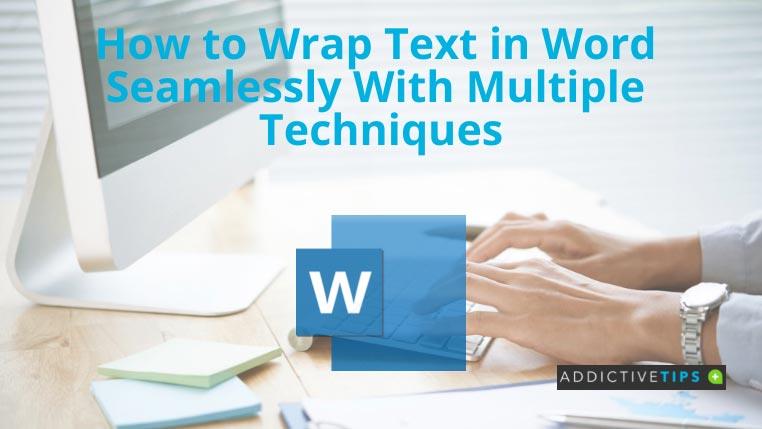
Come avvolgere il testo in Word: metodi popolari
Metodo 1: opzione di layout
L'opzione di layout fornisce varie funzionalità per determinare lo stile di disposizione del testo, la posizione e le dimensioni dell'immagine per applicare uno stile di disposizione del testo all'immagine di Word.
- Apri il documento MS Word (contenente almeno un'immagine e del testo) in cui desideri eseguire il ritorno a capo.
- Seleziona l'immagine e l' icona Layout apparirà nell'angolo in alto a destra dell'immagine.
- Fare clic sull'icona per trovare diverse opzioni di disposizione del testo. Seleziona quello che desideri.
- Se desideri personalizzare ulteriormente la disposizione del testo, fai clic sull'opzione Visualizza altro... per aprire la finestra di dialogo Layout.
- Scegli la scheda Text Wrapping ed esegui ulteriori impostazioni di wrapping.
- Al termine, fare clic su OK . Altrimenti, puoi scegliere il pulsante Annulla per uscire senza salvare le modifiche.
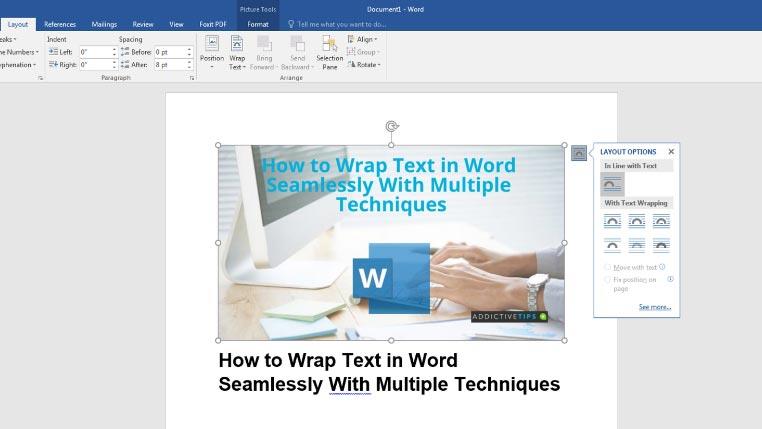
Metodo 2: scheda Formato
La scheda Formato si trova nella barra multifunzione di MS Word. Puoi anche usare le sue opzioni per avvolgere il testo in parole.
- All'inizio, devi avviare MS Word e avviare il documento in cui desideri lavorare sul ritorno a capo.
- Fare doppio clic sull'immagine di MS Word . Questa azione aprirà automaticamente la scheda Formato .
- Vai al pulsante Testo a capo sul lato destro del menu. Fai clic sulla freccia giù e scegli tra più opzioni di scorrimento del testo per applicarlo.
- Puoi anche fare clic su Altre opzioni di layout... per personalizzare ulteriormente il testo e l'immagine.
- Il testo avvolgerà l' immagine in base al design designato.
Metodo 3: menu contestuale
Un menu di scelta rapida, AKA menu di scelta rapida, contiene gli strumenti di base che di solito si trovano nella scheda Menu. Quando si tratta di a capo automatico, i pulsanti su misura di questo menu sono particolarmente utili in quanto non è necessario che tu ti allontani dal testo principale.
- Anche per questo metodo, apri il documento in MS Word .
- Fare clic con il tasto destro sull'immagine direttamente per ottenere un elenco di opzioni.
- Scegli Testo a capo e sulla destra verrà visualizzato un menu a discesa contenente un elenco di opzioni.
- Ora è il momento di selezionare il tuo stile preferito per il wrapping del testo. Passando il mouse su ciascuna opzione, otterrai un'anteprima del documento per verificare lo stile.
- Come altre opzioni, otterrai Altre opzioni di layout... per ulteriori personalizzazioni anche qui.
- Si aprirà una finestra di dialogo in cui è possibile eseguire altre impostazioni e avvolgere il testo in Word.
Avvolgendo
Questo blog ha discusso su come avvolgere il testo in Word usando metodi diversi. Quando impari a capire come il testo interagisce con un'immagine, scegliere il giusto stile di avvolgimento sarà facile per te.

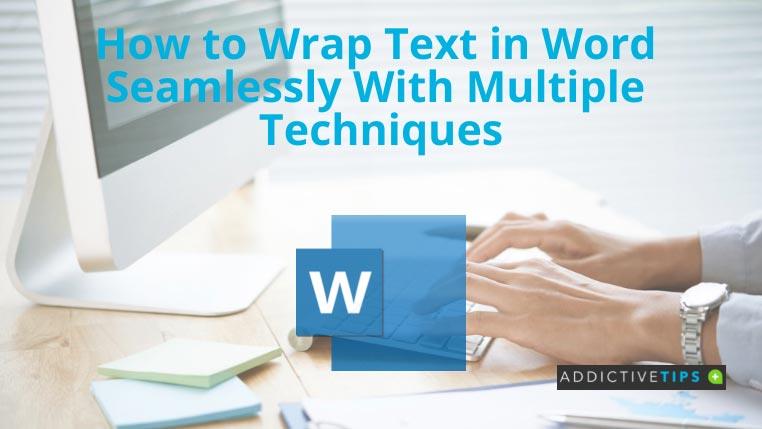
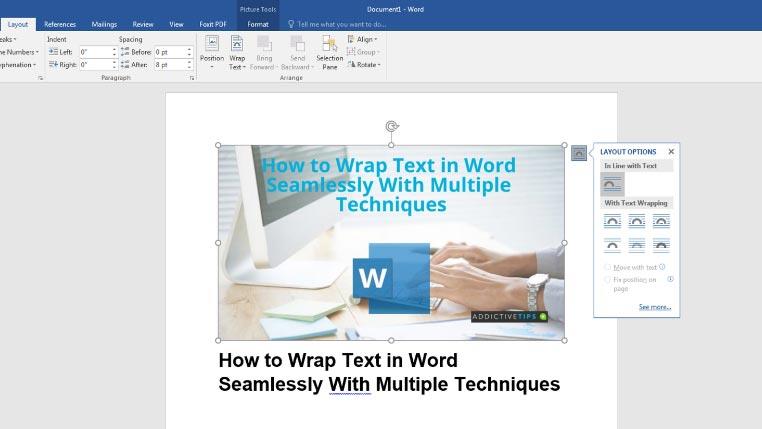




![Impostazioni della barra multifunzione e della barra di accesso rapido per lesportazione/importazione [Office 2010] Impostazioni della barra multifunzione e della barra di accesso rapido per lesportazione/importazione [Office 2010]](https://tips.webtech360.com/resources8/r252/image-8447-0829093801831.jpg)



